Розбираємося, як користуватися веб-камерою
У даній статті ми спробуємо простим і зрозумілим мовою розповісти, як користуватися веб-камерою, незалежно від того, вбудована вона в ноутбук або є зовнішнім USB-пристроєм. Незважаючи на те, що зараз все рідше можна зустріти комп'ютер, серед комплектуючих якого була відсутня б «вебка», багато користувачів собі уявляють, як з нею працювати.
Вчора і сьогодні Люди, яким довелося стикатися з першими моделями подібних пристроїв, особливо зовнішнього виконання, ще пам'ятають, що після підключення потрібно було не тільки правильно виконати настройку, але і встановити відповідний драйвер. В даний час, завдяки старанням виробників обладнання і розроблювачів операційних систем, необхідність у частини цих дій відпала. Наприклад, тепер немає нічого складного в тому, як працювати з веб-камерою - досить підключити її до вільного порту USB і включити програму, яка взаємодіє з нею. Саме тому на коробках часто можна зустріти напис «Driver Free», що означає роботу без додаткового драйвера. Якщо ж виникає питання «Як користуватися веб-камеру на ноутбуці?», то все трохи складніше. Справа в тому, що прогрес в області портативних комп'ютерів йде настільки швидко, що локальні бази драйверів операційних систем просто не встигають за ним. В результаті для того щоб мати можливість працювати з «вебкой», необхідно виконати деякі дії.
Якщо ж виникає питання «Як користуватися веб-камеру на ноутбуці?», то все трохи складніше. Справа в тому, що прогрес в області портативних комп'ютерів йде настільки швидко, що локальні бази драйверів операційних систем просто не встигають за ним. В результаті для того щоб мати можливість працювати з «вебкой», необхідно виконати деякі дії.
Установка Для того щоб програми могли взаємодіяти з пристроєм («побачили» його), в операційній системі повинен бути встановлений відповідний драйвер. Ця невелика програма інсталюється один раз. Знайти її можна на диску, що постачається з комп'ютером/ноутбуком. Проблем з підбором виникнути не повинно, так як у всіх сучасних програмних рішеннях використовується автоматичне обладнання. Запустили меню диска - обрали веб-камеру - інсталювали драйвер. Якщо диск відсутній, то в разі портативного комп'ютера, слід зайти на сайт розробника і завантажити відповідну програму, вказавши свою модель ноутбука. Без цього навряд чи вийде розібратися з тим, як користуватися веб-камерою. Для зовнішніх моделей пошук необхідно виконувати за назвою та номером (завжди вказуються на корпусі або коробці). Якщо все пройшло успішно, то можна безпосередньо приступати до роботи з пристроєм. Програми Відповідь на питання про те, як користуватися веб-камерою, проста: крім інсталяції драйверів потрібно запустити бажану програму. Їх все перераховувати безглуздо. Але до найбільш відомих відносяться Skype, Mail Agent, QIP. Наприклад, розглянемо перше додаток. Після його запуску необхідно пройти по шляху меню "Інструменти" - "Налаштування" - "Загальні" - "Налаштування відео". Якщо все працює, то тут буде вікно, в якому відображається відеопотік. А як користуватися веб-камерою далі? Слід додати співрозмовника в "Скайп", вибравши його у списку, натиснути кнопку «Відеодзвінок». Варто врахувати, що для передачі відео по Мережі швидкість доступу в Інтернет повинна бути не нижче одного мегабіта (власне, чим вище, тим краще). Ось так все просто.
Вчора і сьогодні Люди, яким довелося стикатися з першими моделями подібних пристроїв, особливо зовнішнього виконання, ще пам'ятають, що після підключення потрібно було не тільки правильно виконати настройку, але і встановити відповідний драйвер. В даний час, завдяки старанням виробників обладнання і розроблювачів операційних систем, необхідність у частини цих дій відпала. Наприклад, тепер немає нічого складного в тому, як працювати з веб-камерою - досить підключити її до вільного порту USB і включити програму, яка взаємодіє з нею. Саме тому на коробках часто можна зустріти напис «Driver Free», що означає роботу без додаткового драйвера.

Установка Для того щоб програми могли взаємодіяти з пристроєм («побачили» його), в операційній системі повинен бути встановлений відповідний драйвер. Ця невелика програма інсталюється один раз. Знайти її можна на диску, що постачається з комп'ютером/ноутбуком. Проблем з підбором виникнути не повинно, так як у всіх сучасних програмних рішеннях використовується автоматичне обладнання. Запустили меню диска - обрали веб-камеру - інсталювали драйвер. Якщо диск відсутній, то в разі портативного комп'ютера, слід зайти на сайт розробника і завантажити відповідну програму, вказавши свою модель ноутбука. Без цього навряд чи вийде розібратися з тим, як користуватися веб-камерою. Для зовнішніх моделей пошук необхідно виконувати за назвою та номером (завжди вказуються на корпусі або коробці). Якщо все пройшло успішно, то можна безпосередньо приступати до роботи з пристроєм. Програми Відповідь на питання про те, як користуватися веб-камерою, проста: крім інсталяції драйверів потрібно запустити бажану програму. Їх все перераховувати безглуздо. Але до найбільш відомих відносяться Skype, Mail Agent, QIP. Наприклад, розглянемо перше додаток. Після його запуску необхідно пройти по шляху меню "Інструменти" - "Налаштування" - "Загальні" - "Налаштування відео". Якщо все працює, то тут буде вікно, в якому відображається відеопотік. А як користуватися веб-камерою далі? Слід додати співрозмовника в "Скайп", вибравши його у списку, натиснути кнопку «Відеодзвінок». Варто врахувати, що для передачі відео по Мережі швидкість доступу в Інтернет повинна бути не нижче одного мегабіта (власне, чим вище, тим краще). Ось так все просто.
Схожі добрі поради по темі

Як включити блютуз на ноутбук "Асус"? Програма Bluetooth
Блютуз - корисна технологія, яка присутня на багатьох ноутбуках. Але як можна включити її? Давайте навчимося робити це на ноутбук "Асус".

Розбираємося, як перевірити веб-камеру
З недавнього часу відеокамера підключена до комп'ютера, перестала бути чимось незвичайним. У переважній більшості ноутбуків і планшетів вона спочатку

Комп'ютер не бачить флешку. Що робити?
Сьогодні все більшого поширення набувають такі носії інформації, як USB флеш-накопичувачі. У зв'язку з цим виникають різні проблеми, після яких

Що таке планшет і які види цього пристрою бувають
В даній статті розповідається про те, що таке планшет, які види цього пристрою бувають і чим вони відрізняються.
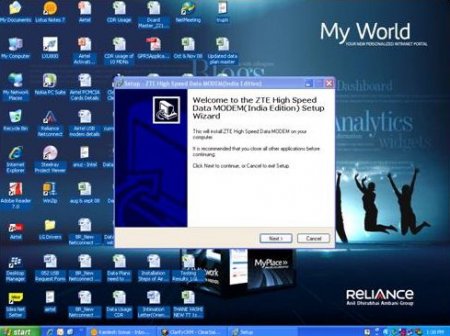
Як встановити драйвер на ноутбук? Як встановити драйвера з диска
Для того щоб ваш ноутбук працював правильно і на повну потужність, на ньому повинен бути встановлений повний комплект драйверів. Як встановити
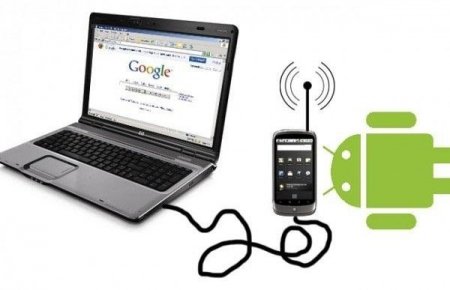
Інтернет на телефоні через комп'ютер: етапи підключення
Налаштування підключення, коли потрібен інтернет на телефоні через комп'ютер, здійснюють у кілька етапів. Встановлюють драйвер і підключають телефон


